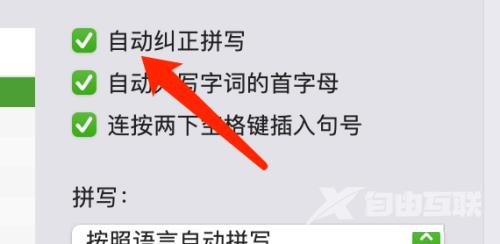近日有一些小伙伴咨询自由互联小编MAC系统如何开启自动纠正拼写?下面就为大家带来了MAC系统开启自动纠正拼写的方法,有需要的小伙伴可以来了解了解哦。 第一步:打开系统偏好设
近日有一些小伙伴咨询自由互联小编MAC系统如何开启自动纠正拼写?下面就为大家带来了MAC系统开启自动纠正拼写的方法,有需要的小伙伴可以来了解了解哦。
第一步:打开系统偏好设置后,点击键盘。
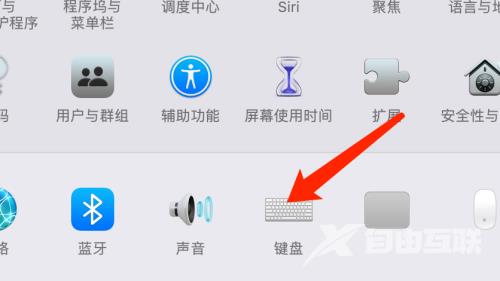
第二步:在键盘设置页面中,点击文本。
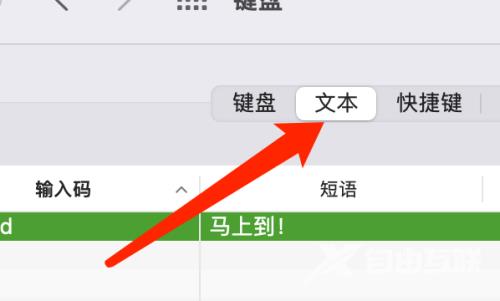
第三步:在文本设置页面中,勾选自动纠正拼写选项即可。
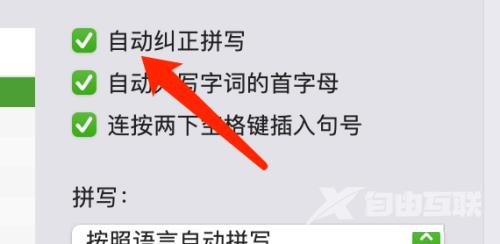
近日有一些小伙伴咨询自由互联小编MAC系统如何开启自动纠正拼写?下面就为大家带来了MAC系统开启自动纠正拼写的方法,有需要的小伙伴可以来了解了解哦。
第一步:打开系统偏好设置后,点击键盘。
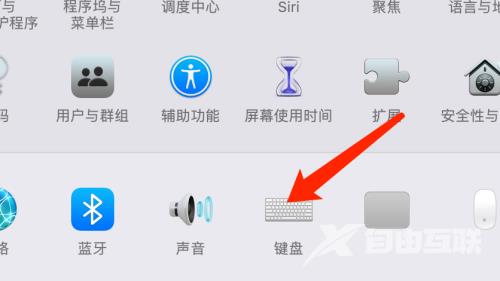
第二步:在键盘设置页面中,点击文本。
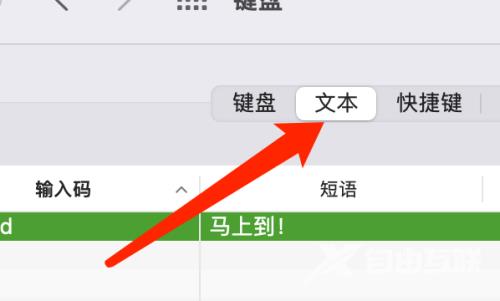
第三步:在文本设置页面中,勾选自动纠正拼写选项即可。